一、安装条件:
ESXi5.5-8.0版本都可以
群晖VMDK引导文件 DSM918 7.1版本的
对应的安装pat文件
以上使用的工具、文件等下载见文末
说明: OVF模板导入方式基于exsi 6.7版本创建,低版本可能无法使用。
教程使用的ESXi8.0进行安装群晖,其他版本的ESXi安装方法差不多。
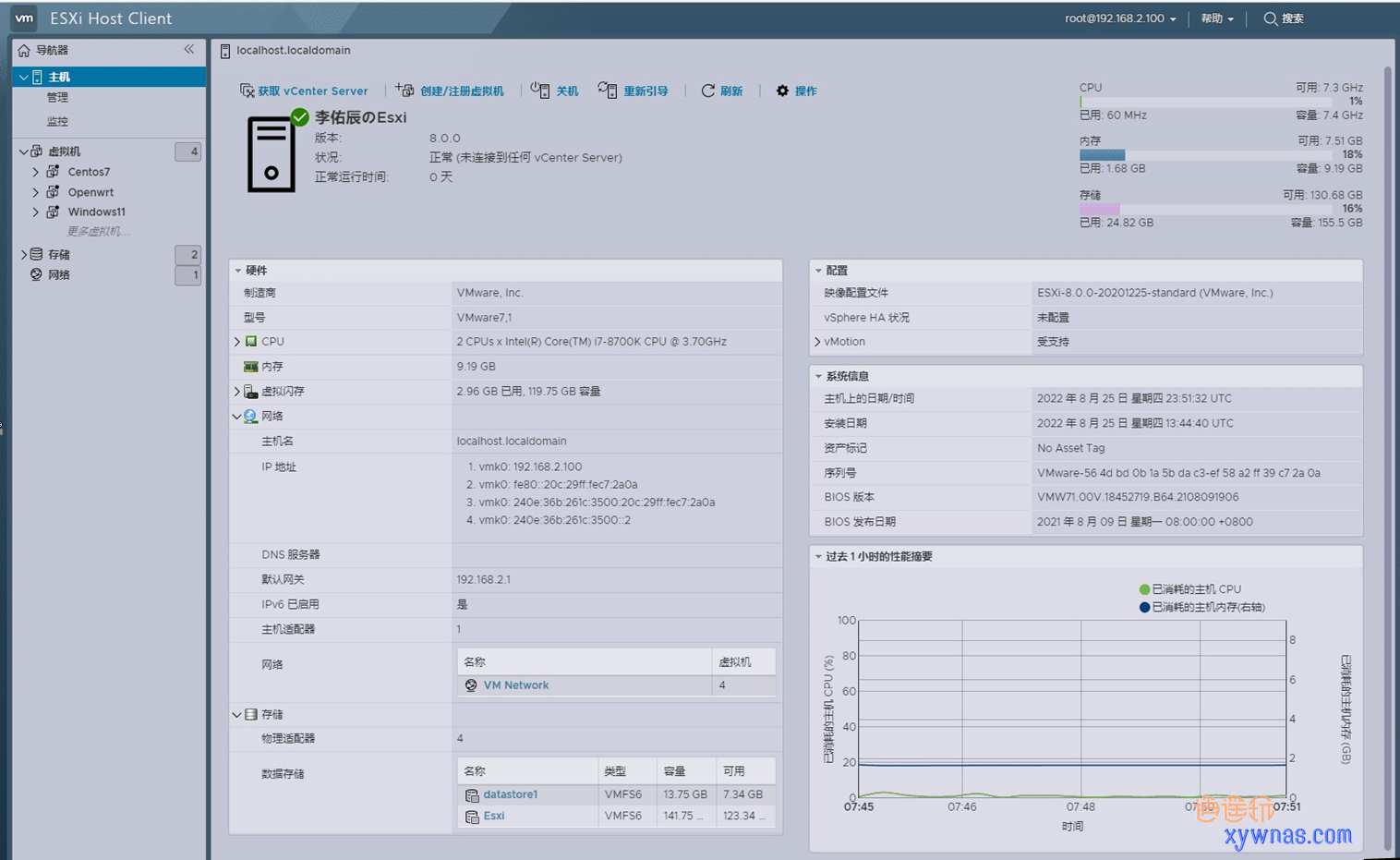
二、使用VMDK虚拟文件方式的安装
1.首先我们点击创建/注册虚拟机
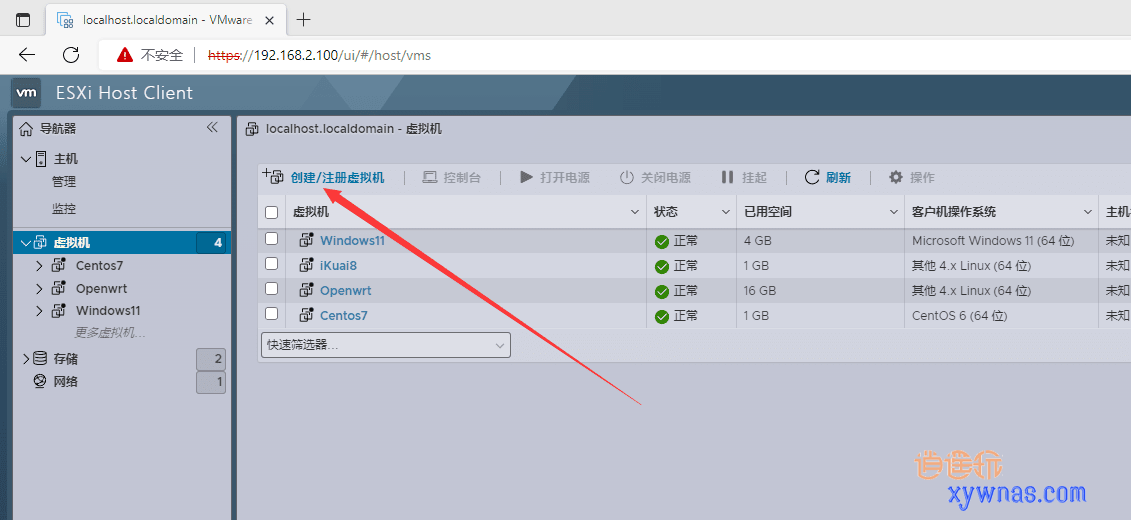
2.选择创建新虚拟机,下一页
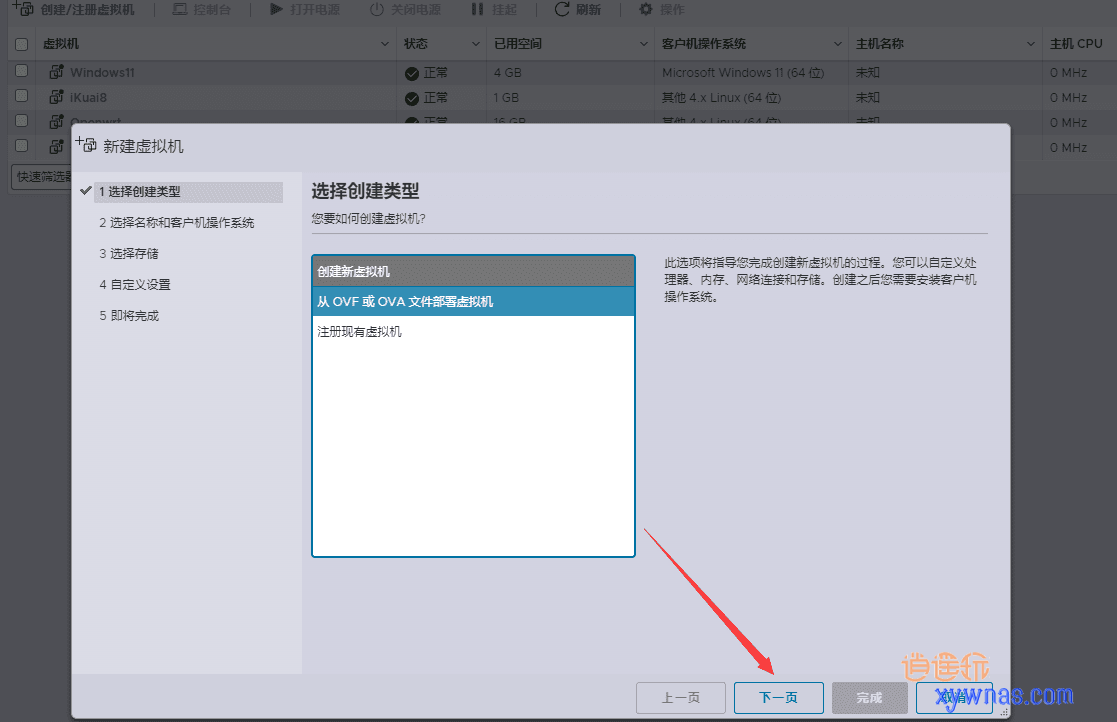
3.名称可随意填写,兼容性一般选择默认即可,客户机操作系统系列:选择Linux, 客户机
操作系统版本:其他4.x linux(64位)配置完成后,这个在前期文章提醒过,918使用的是linux4.X内核下一页
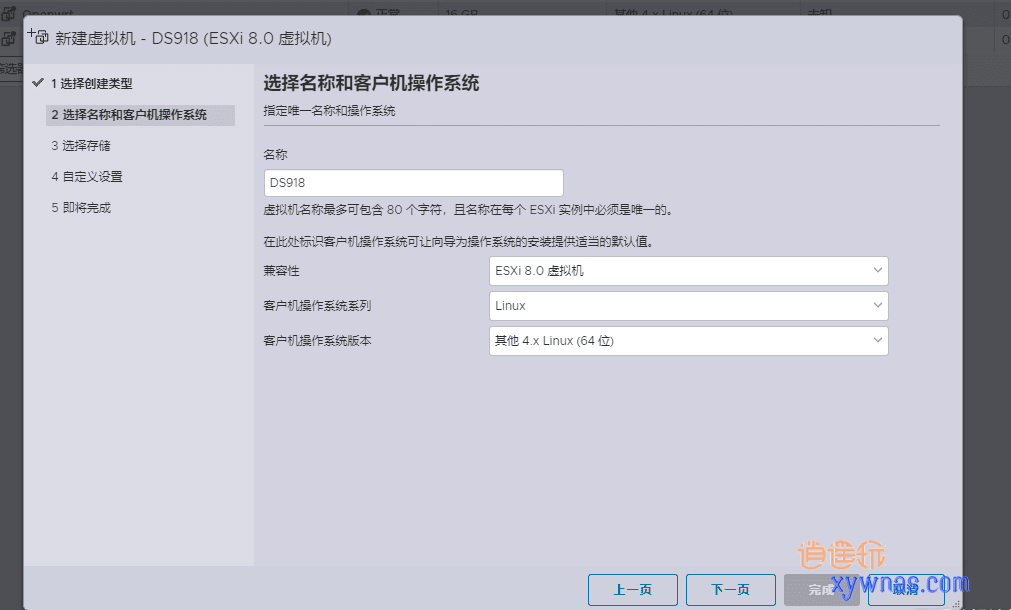
4.存储这里随便选即可,下一页

5.删除硬盘后,在删除SCSI控制器、以及没有用的CD/DVD驱动器等等
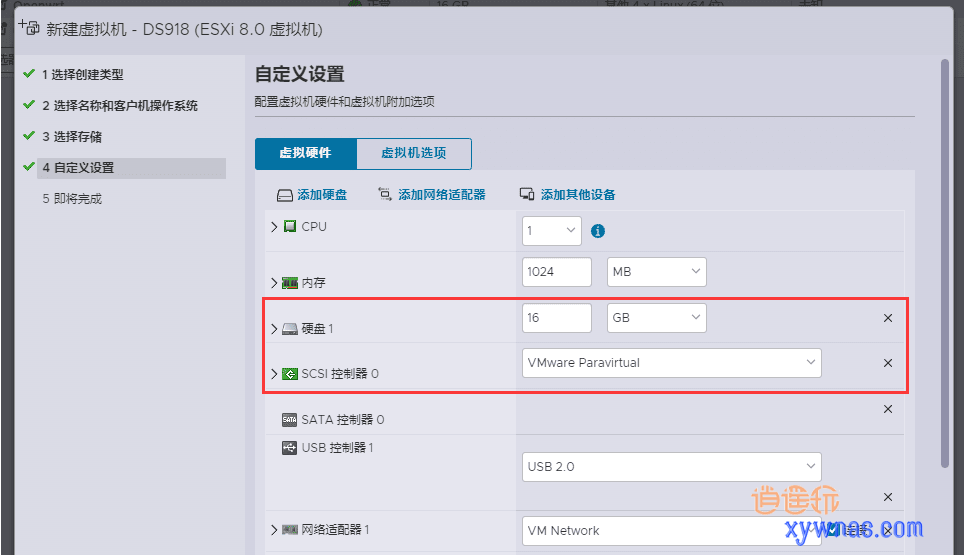
6.删除完成后是这样子的,内存和CPU可以根据自己的需求进行随便分配,然后点击下一页
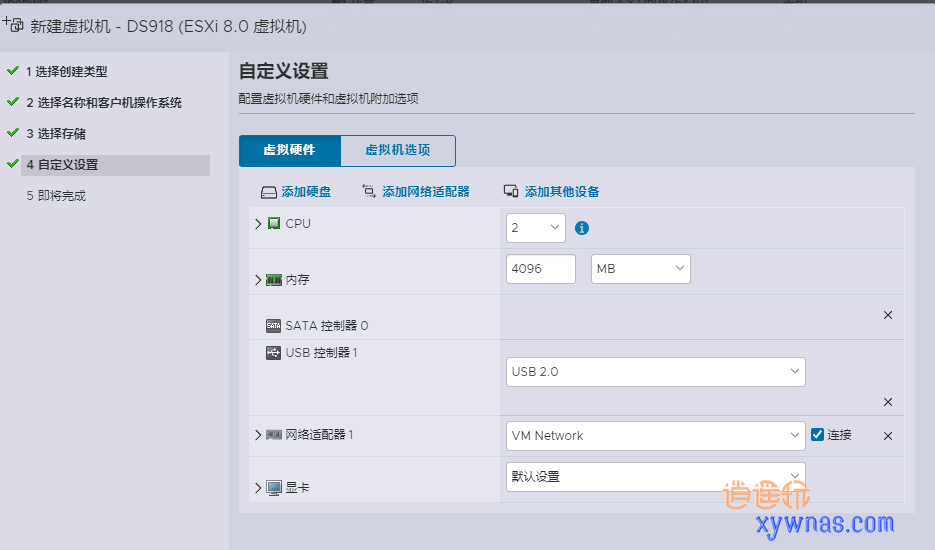
7.到这里我们点击完成,虚拟机配置和创建工作就已经做的差不多了
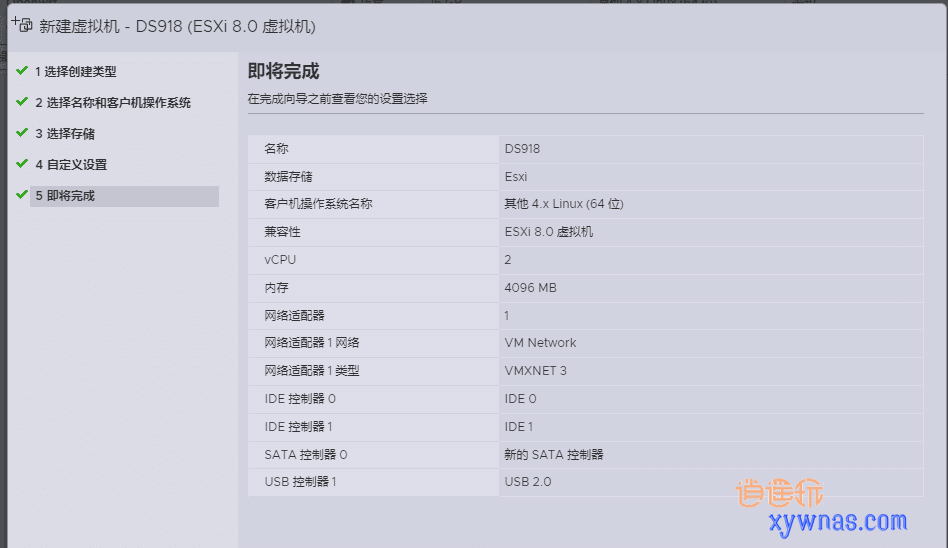
8.点击存储,找到我们创建的群晖配置文件的目录,点击上载,上传我们群晖的引导文件。
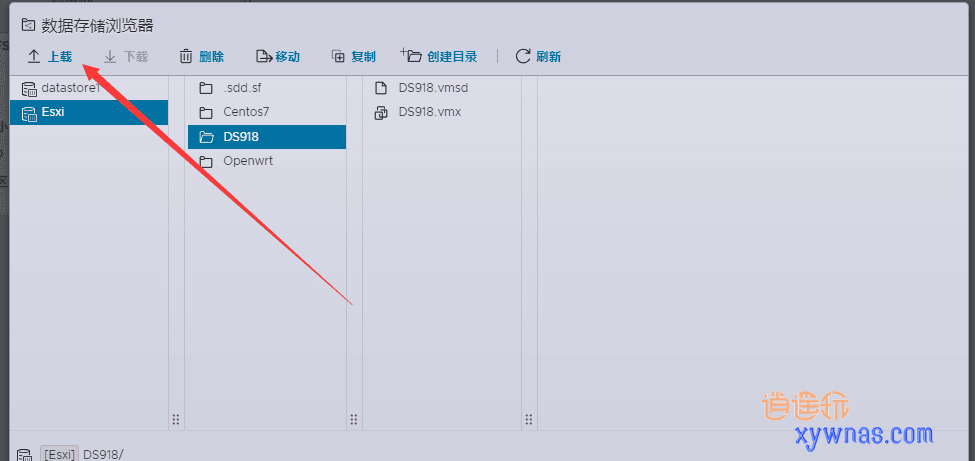
注意:这里要说明一下,ESXi的引导文件一共有两个,只上传一个是不会显示的,两个文件上传完毕后会合成一个VMDK文件,如果上传完两个文件后,发现只有一个文件说明是正常的。
上传完成后的显示状态
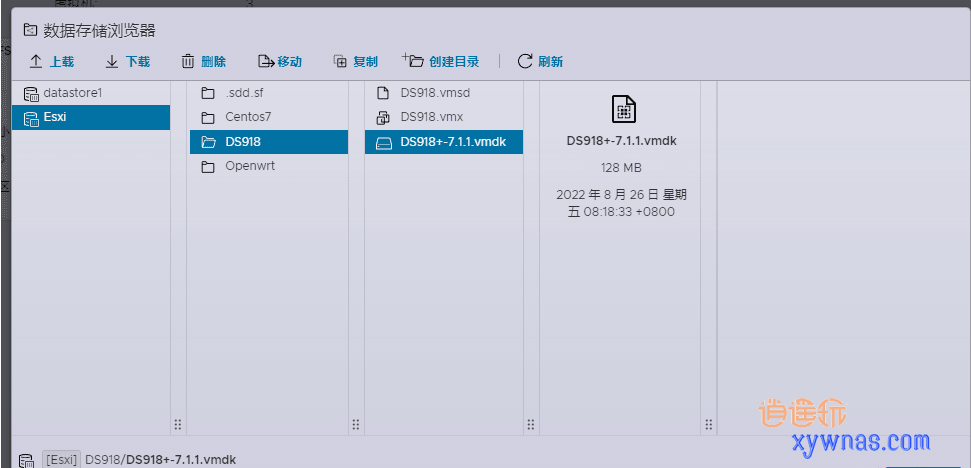
9.我们点击刚刚创建好的群晖虚拟机,右键,点击编辑设置
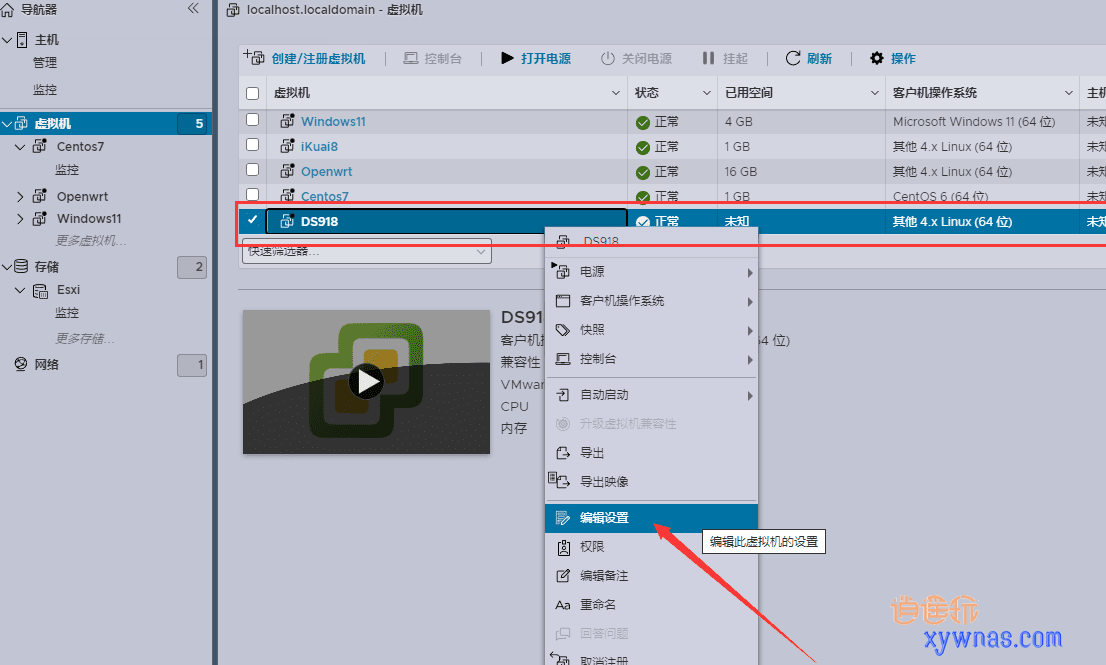
10.点击添加硬盘,选择现有硬盘,选择刚刚上传的VMDK文件
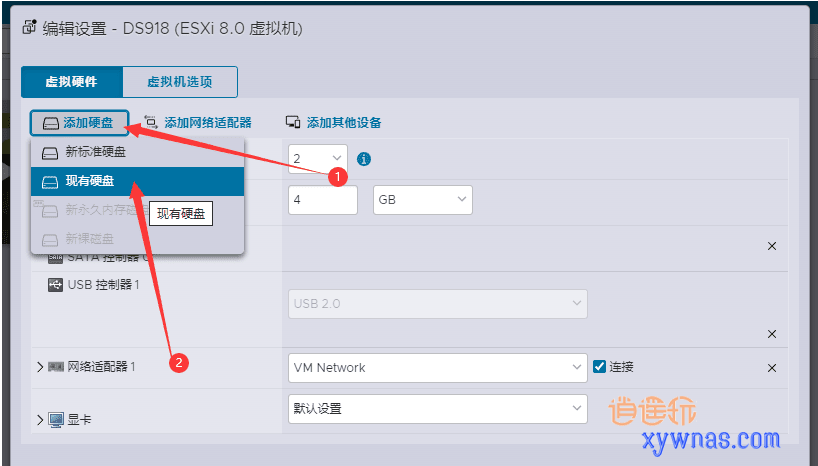
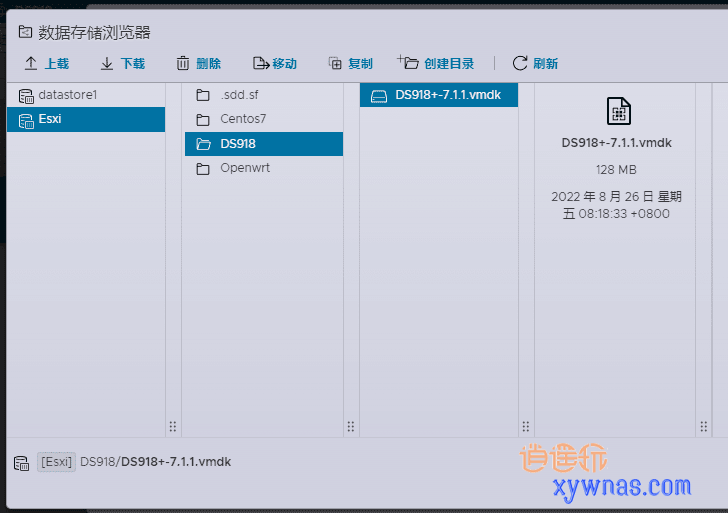
11.然后大家可以在根据自己的需求可以再添加一块数据盘作为安装系统使用,当然也可以添加直通硬盘,这里添加一块50G的系统盘
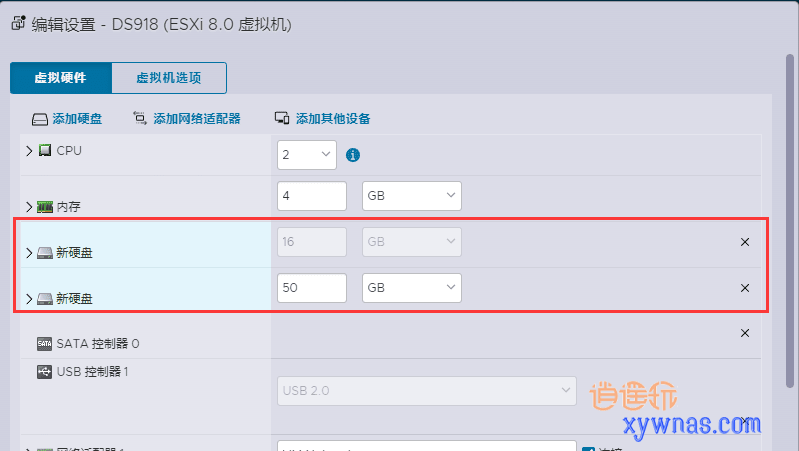
12.点击虚拟机选项,引导选项-选择应当用来引导虚拟机的固件:选择BIOS,然后点击保存
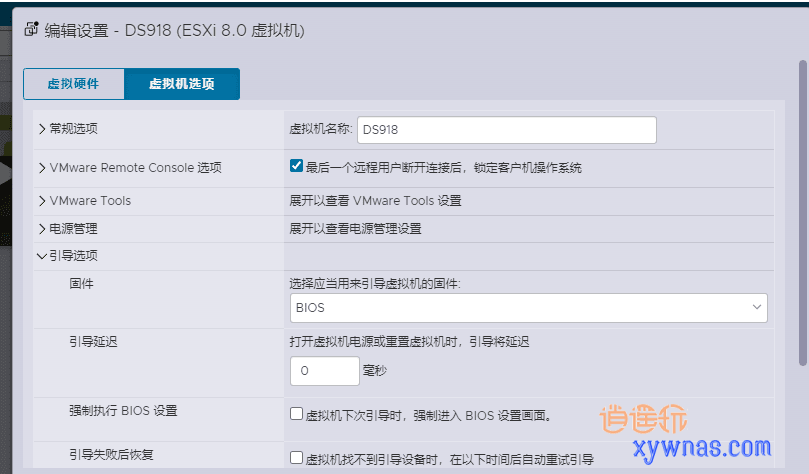
13.到这里虚拟机就已经全部配置好了
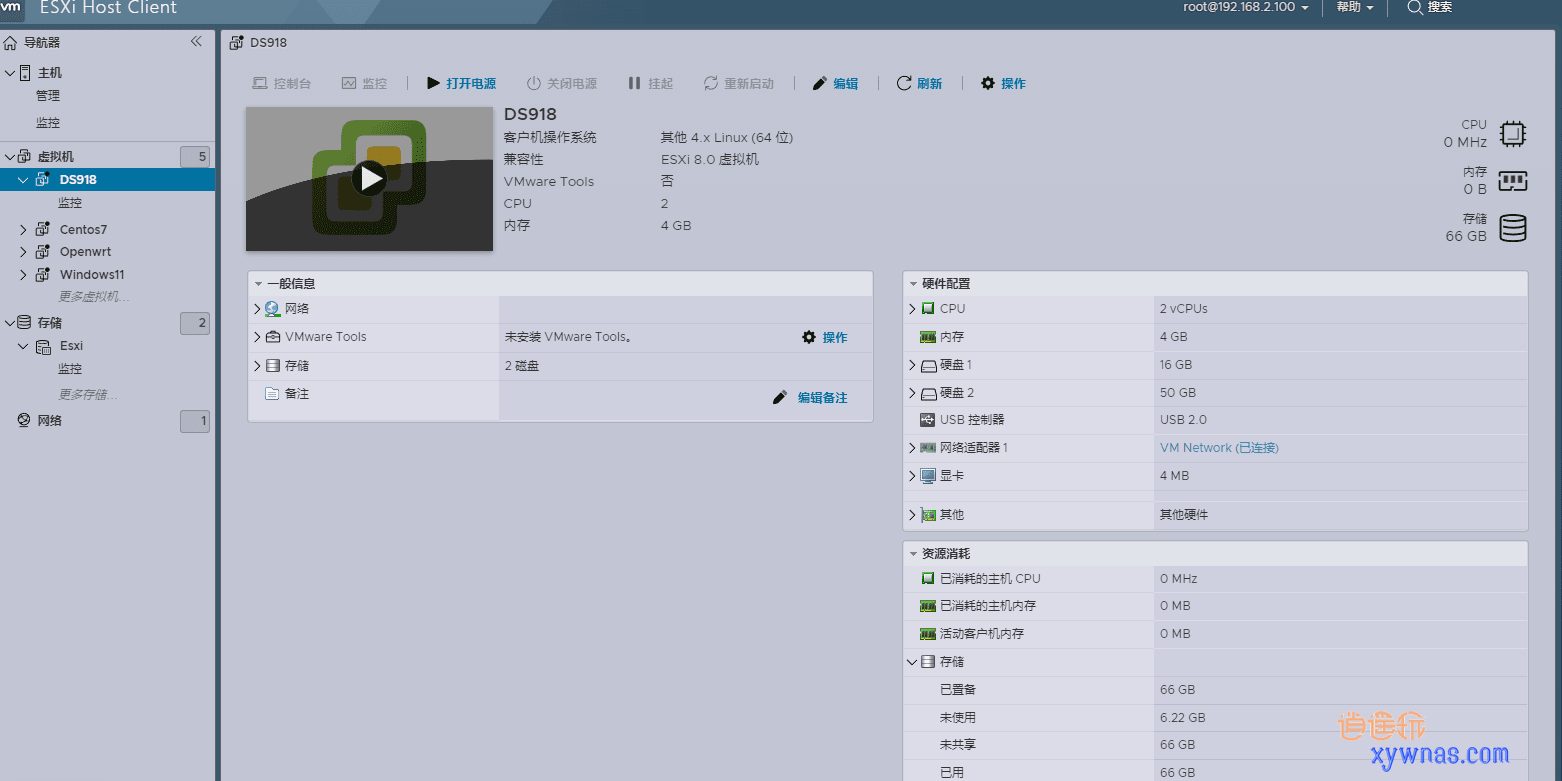
14. 这里面有一个很重要的配置修改一定要做,否则是无法搜到群晖系统的,就是需要修改“标准虚拟交换机”的安全选项,把默认的“拒绝”都修改成“接受”
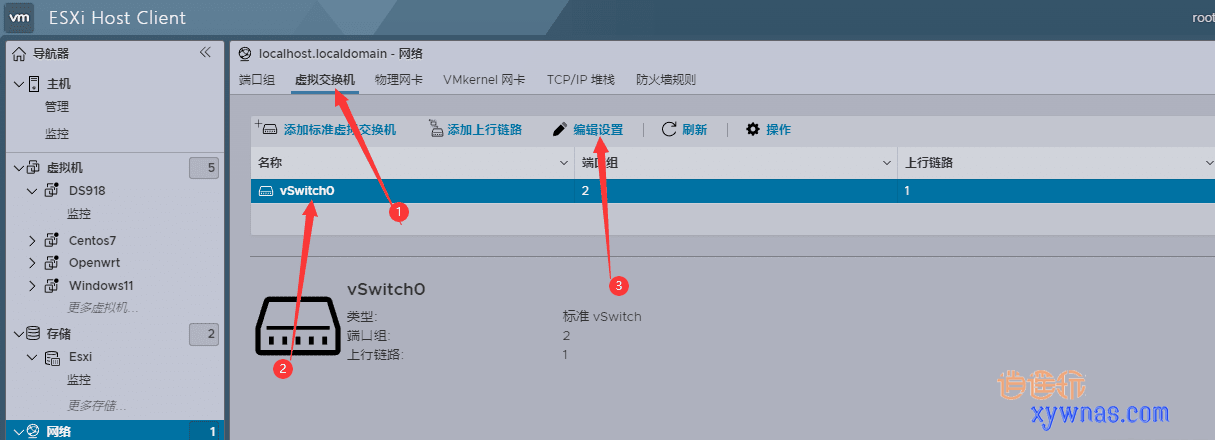
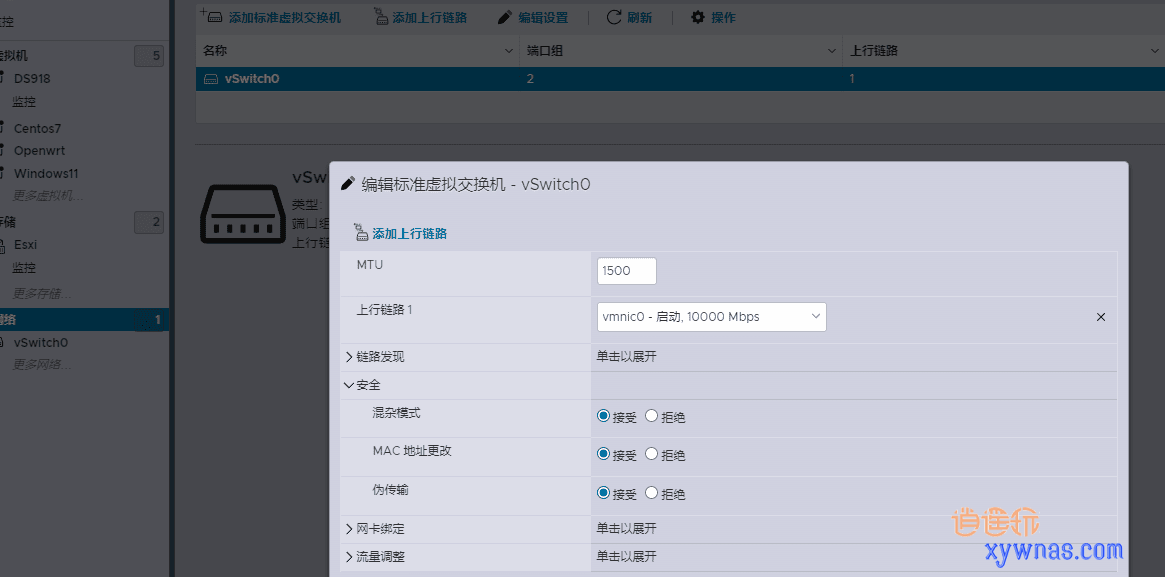
15.配置完成后即可开启电源,到这里出现以下黑色Dos窗口,说明已经正常启动成功,使用群晖助手搜索群晖设备安装系统即可使用。 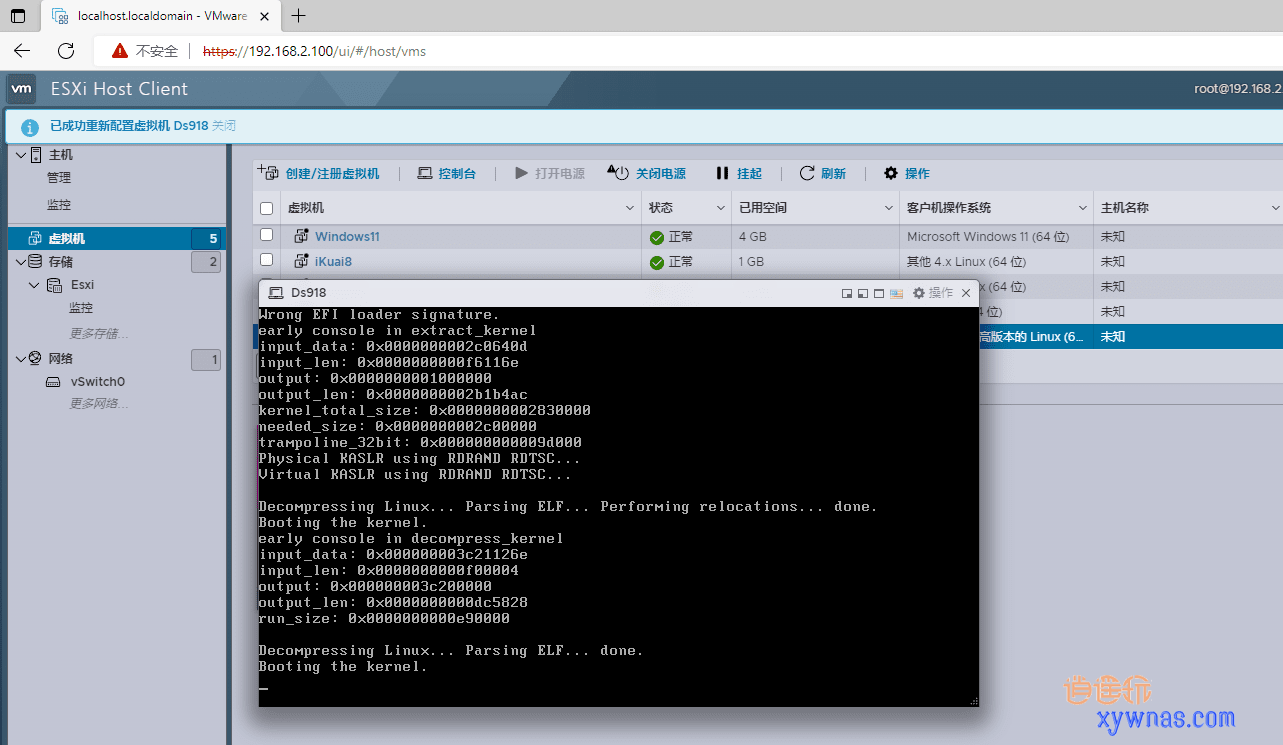
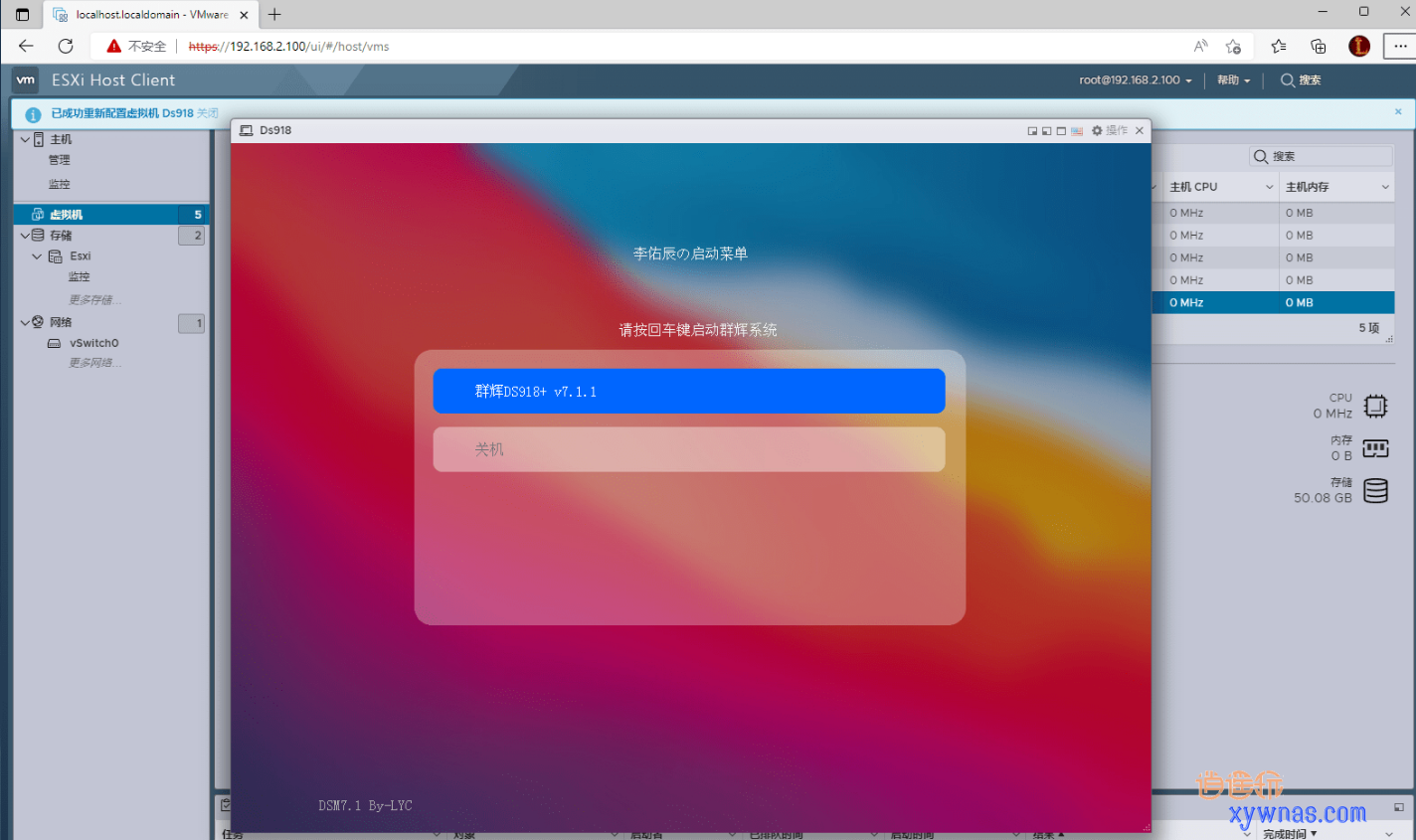
三、使用OFV模板导入方式安装
1.点击创建虚拟机
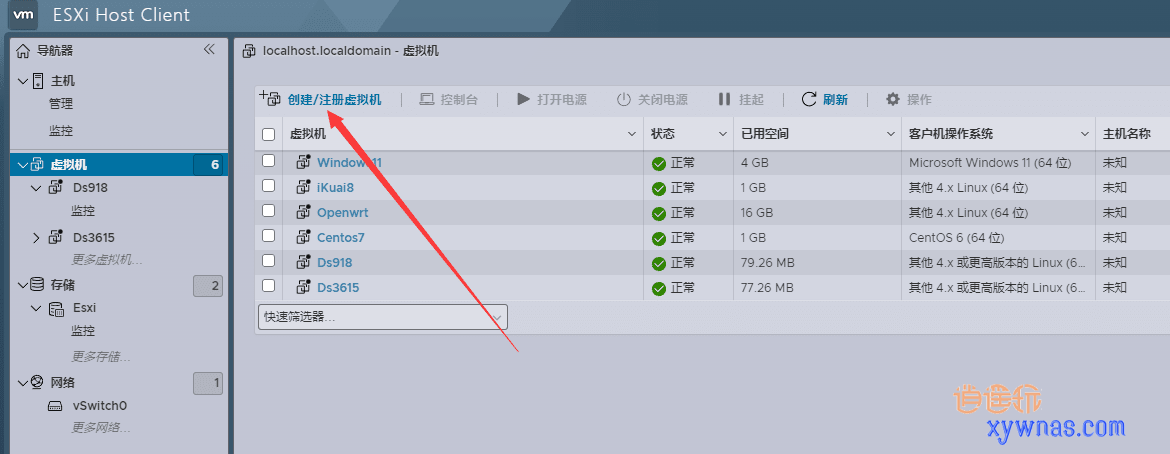
2.选择从OVF或者OVA文件部署虚拟机,我这里OVF使用的是6.7版本创建的,支持6.7-8.0版本的ESXi,6.7以下的可能会导入失败无法使用,建议使用手动创建方式安装
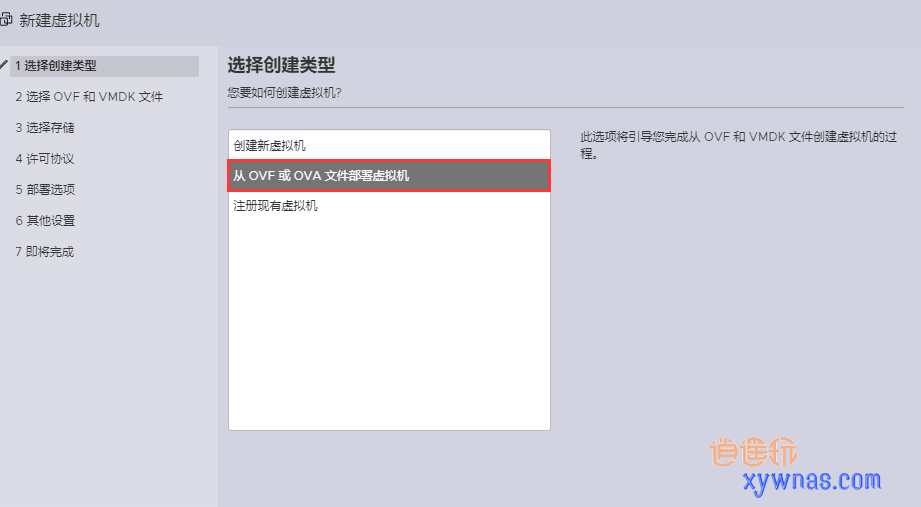
3.输入虚拟机的名称可以随意输入,然后把下载的OVF模板文件导入进去
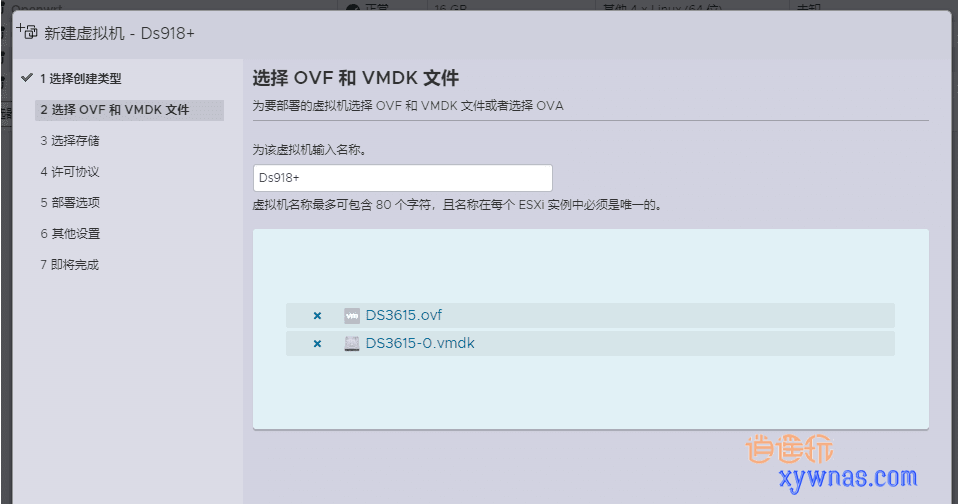 4.选择自己的存储路径
4.选择自己的存储路径
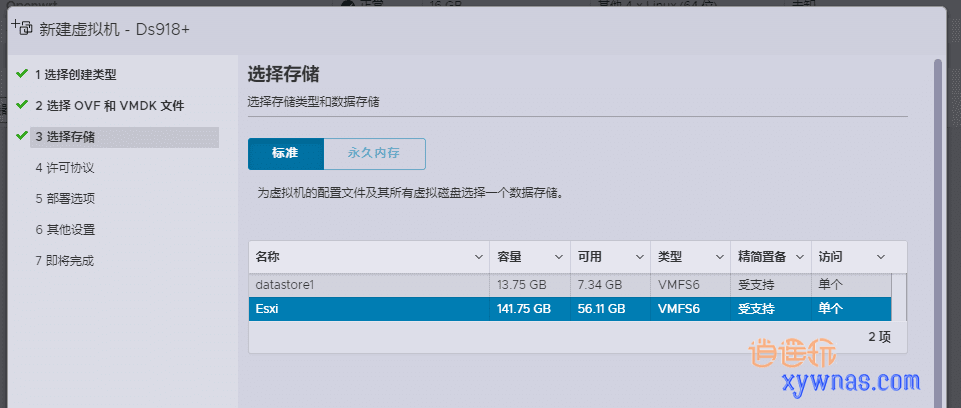
5.这里提示缺少所需的磁盘映像可以忽略,不影响导入,点击完成
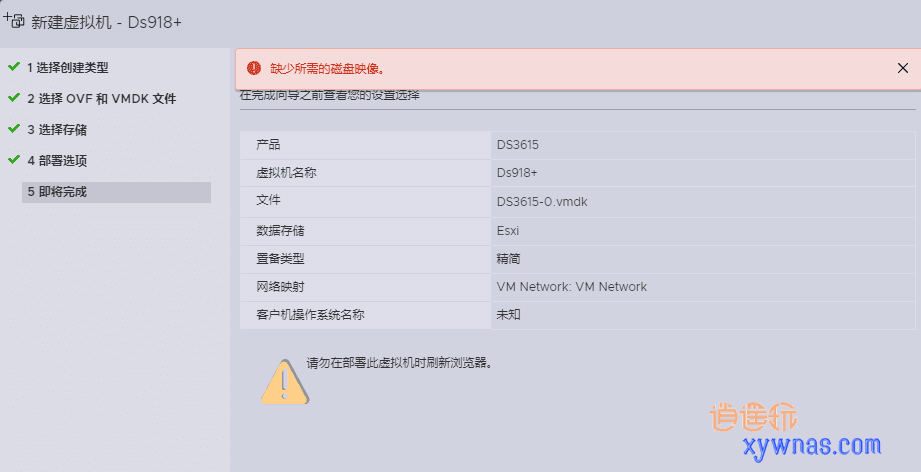
6.我们点击虚拟机,编辑,添加一块硬盘,也可以添加直通盘,进行系统安装
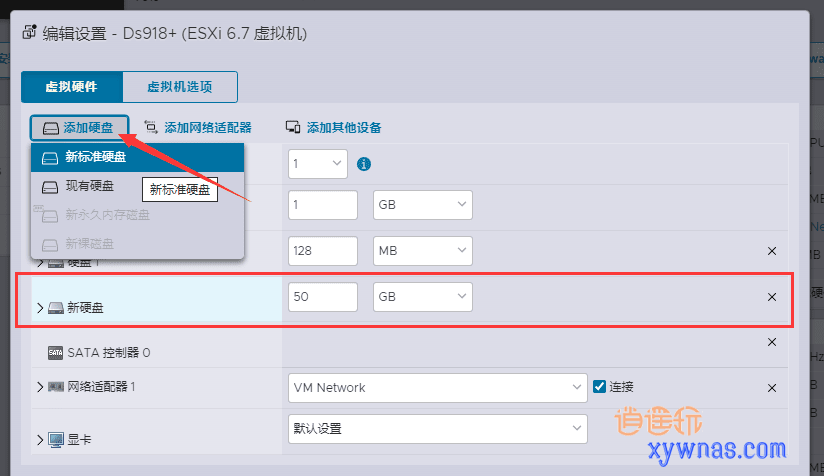
7.配置完成后即可开启电源,到这里出现以下黑色Dos界面
就说明已经正常启动成功,使用群晖助手搜索群晖设备安装系统即可使用,群晖系统的安装教程不在做赘述。
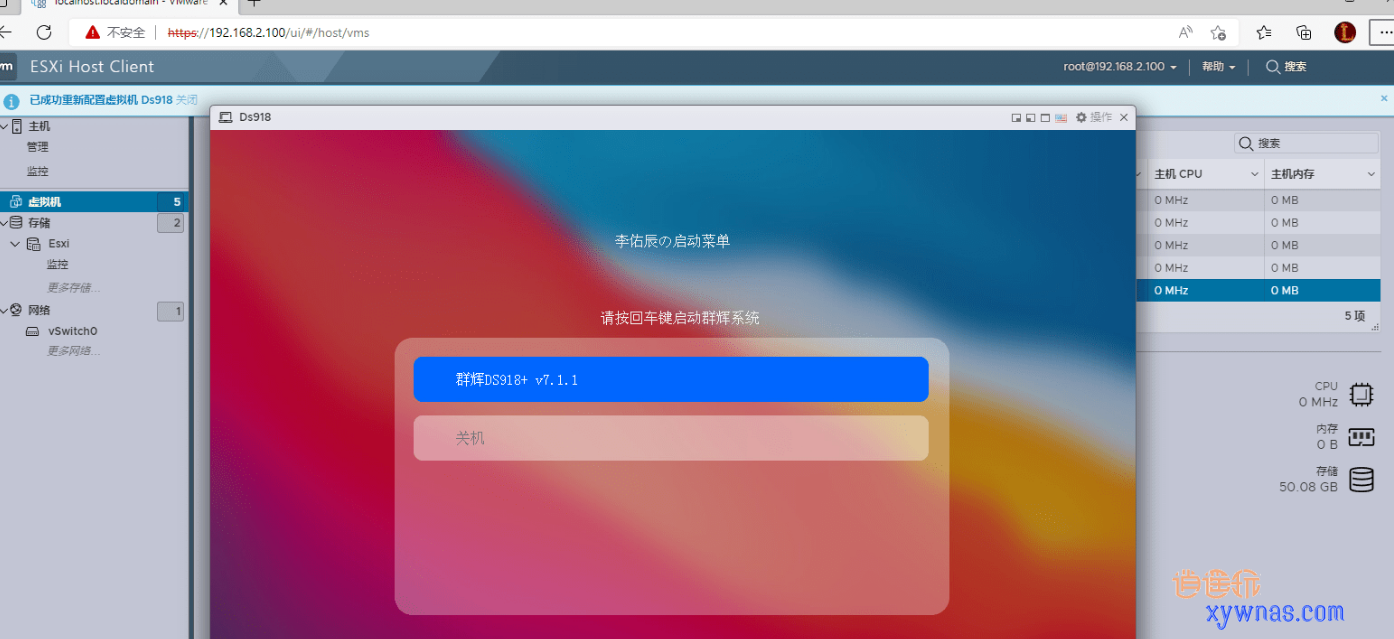
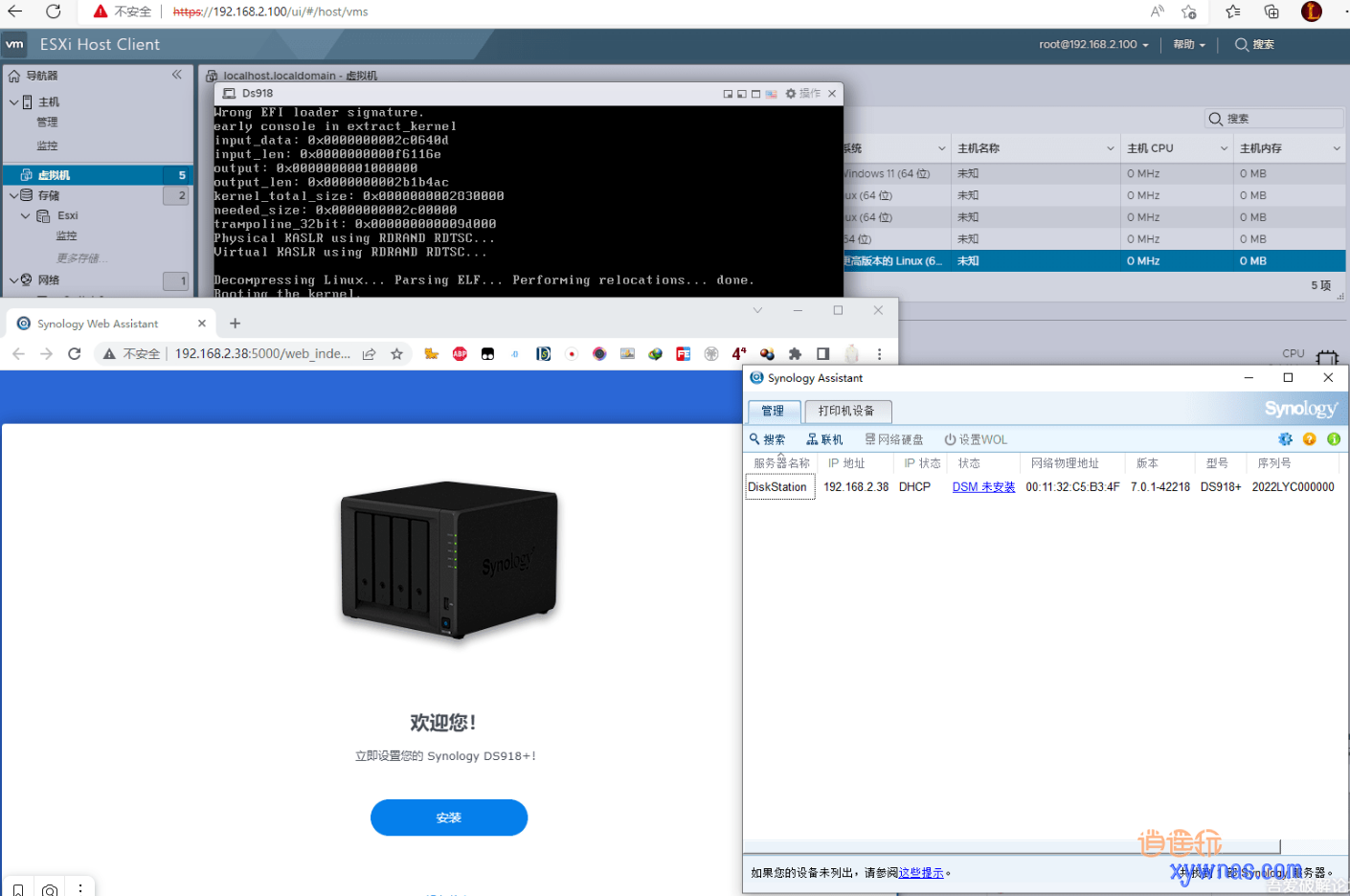
如果出现创建或者导入成功启动后无法搜到到设备的情况请按照以下说明检查确认:
1.检查自己的CPU版本,918不支持4代以下的CPU,4代以下建议使用DS3622版本
2.虚拟机“标准虚拟交换机”的安全选项,把默认的“拒绝”都修改成“接受”
3.修改网卡模式为E1000e
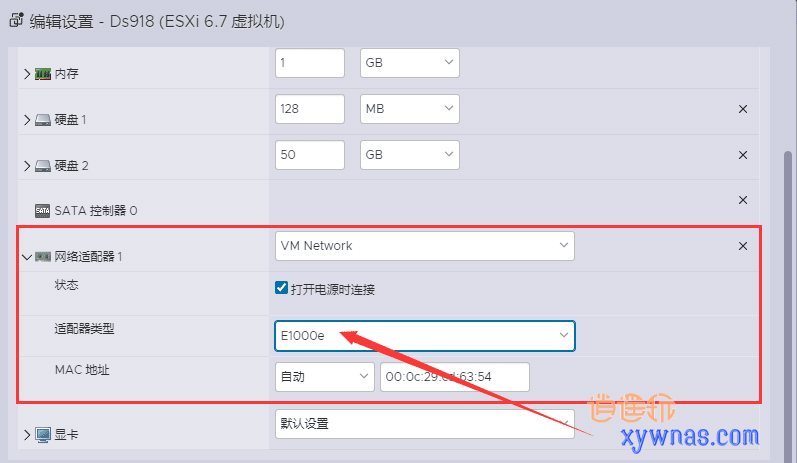
教程内VMDK及OFV文件、exsit等,可以关注微信公众号xwy-nas 回复:exsi 下载保存

文章评论